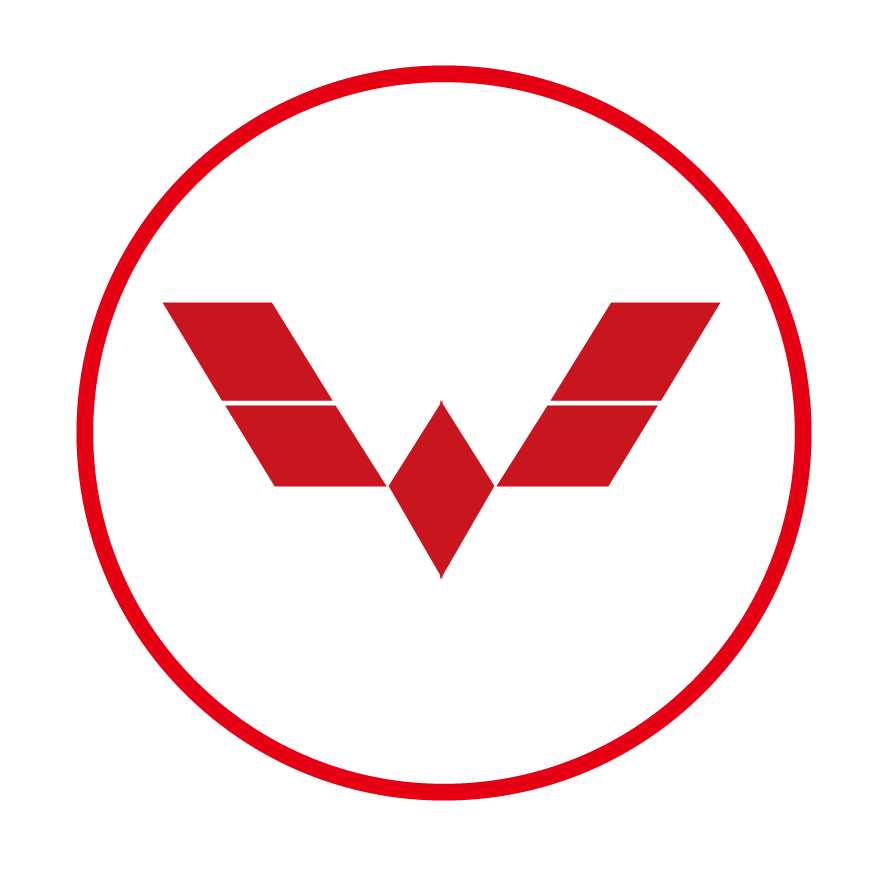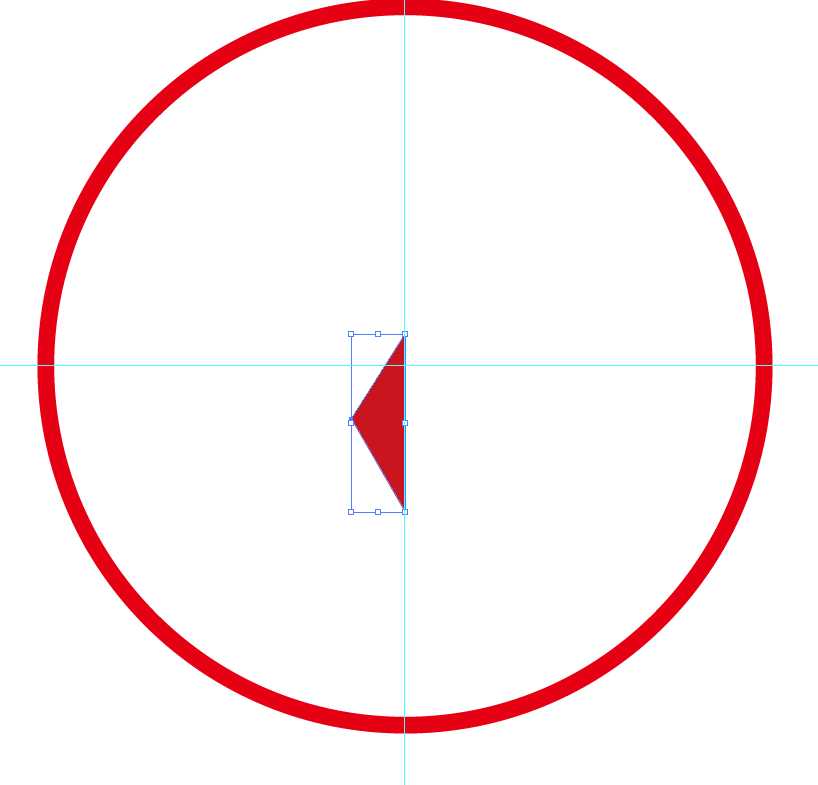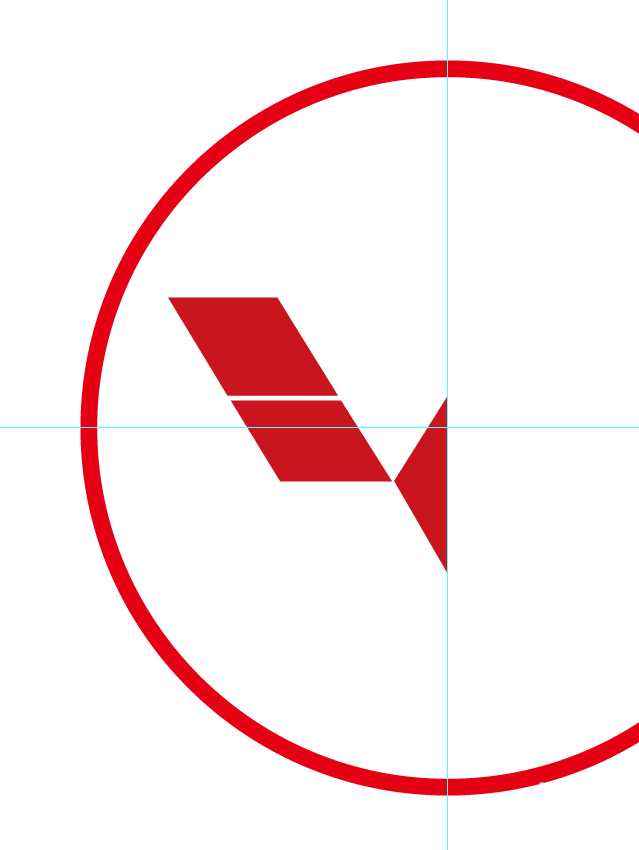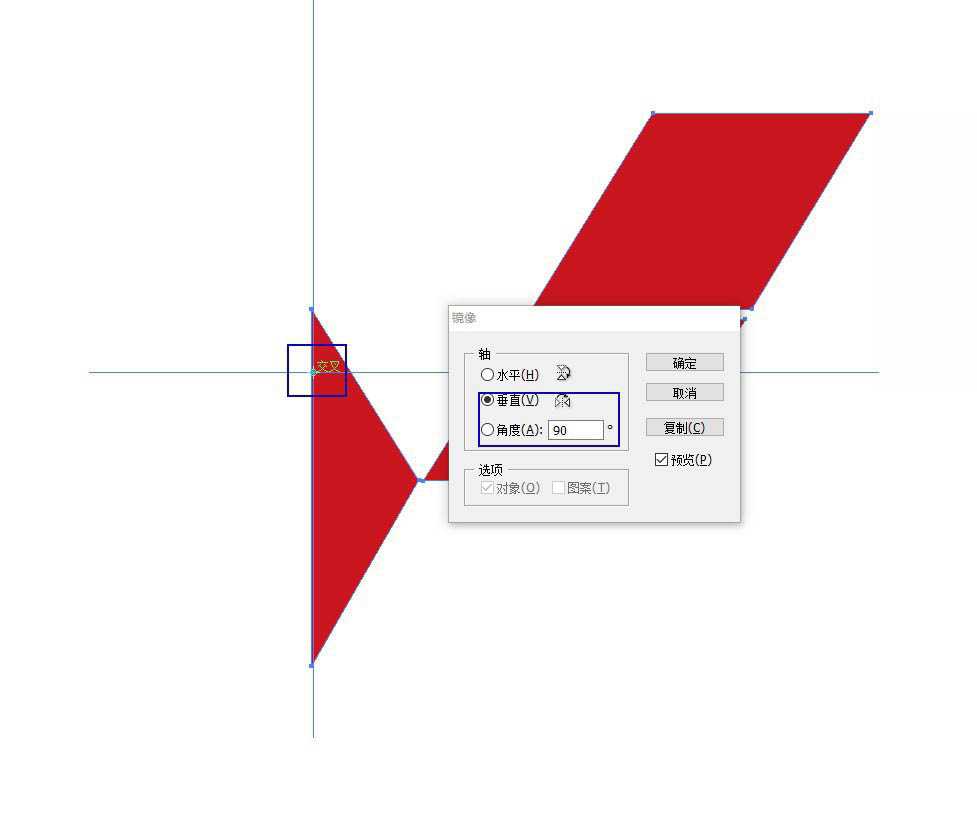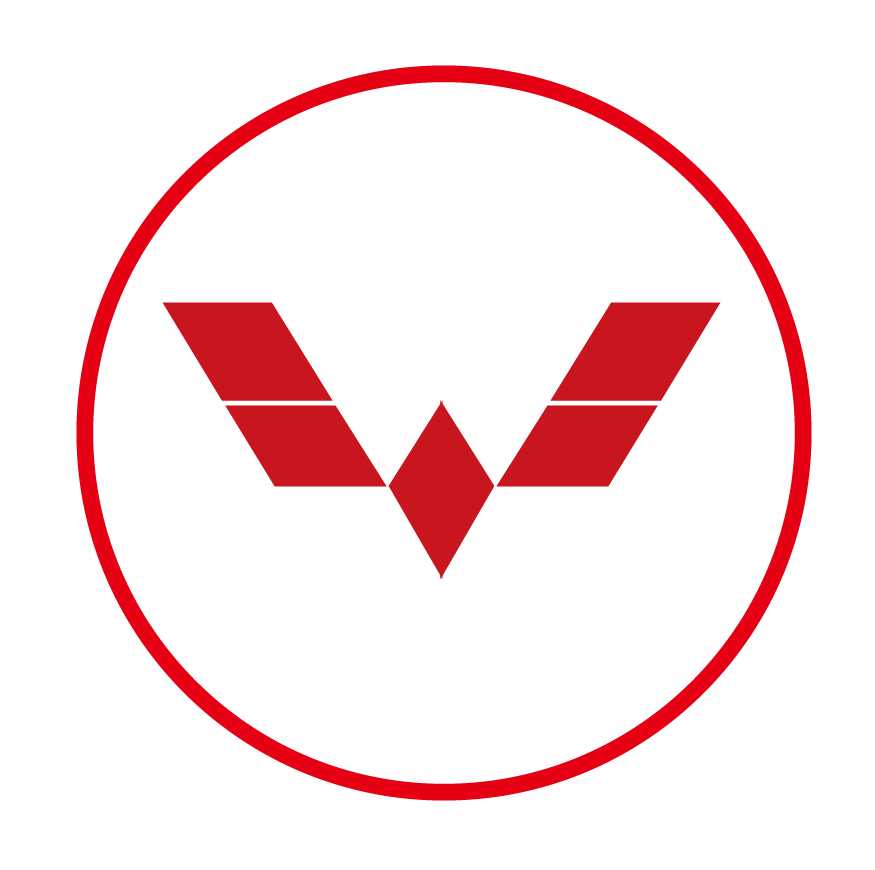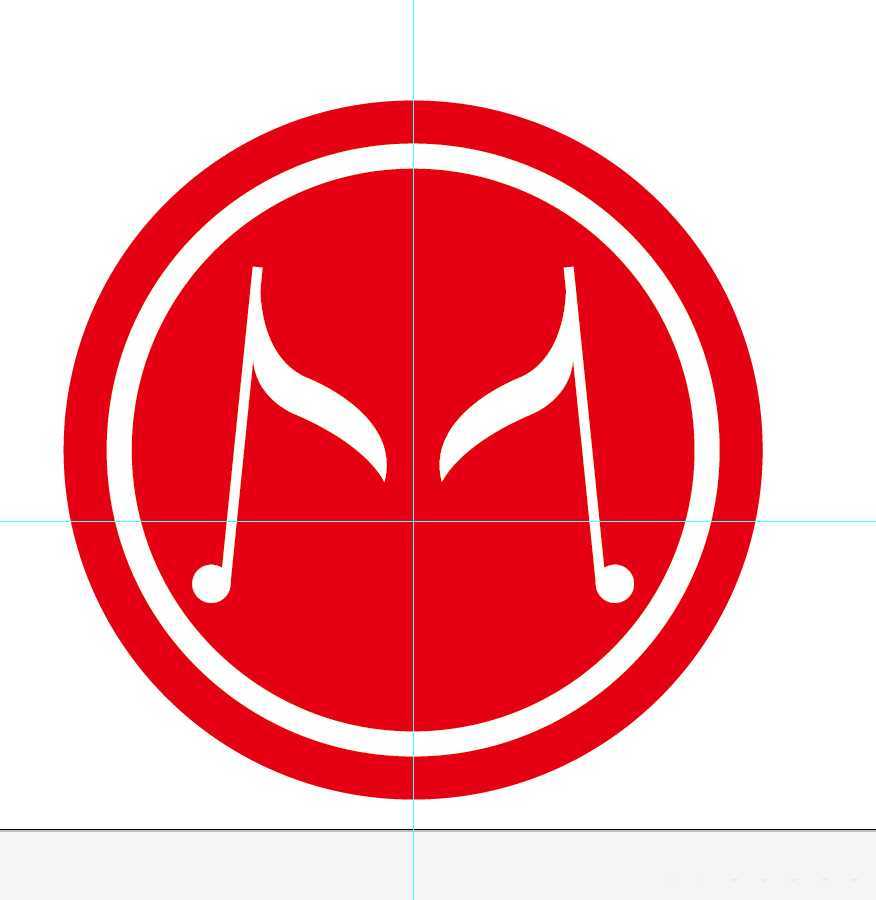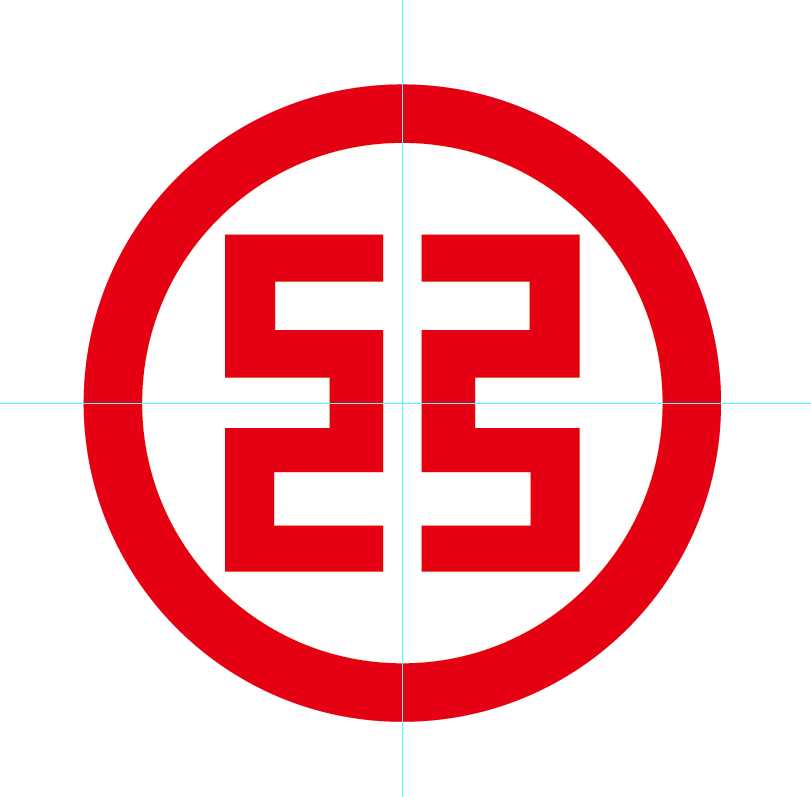ai怎么绘制对称的图标? ai对称图标logo的画法
平面设计 发布日期:2024/9/23 浏览次数:1
正在浏览:ai怎么绘制对称的图标? ai对称图标logo的画法
ai中设计图标很方便,想要设计多块圆形对称的图标,该怎么设计呢?下面我们就来看看详细的教程。
- 软件名称:
- Adobe Illustrator(AI矢量图片制作软件) 2020 v24.3.0.569 安装版
- 软件大小:
- 1.46GB
- 更新时间:
- 2020-08-25立即下载
1、新建文档,调出标尺和参考线,画一个正圆,填充色为无,线条色为红色,描边设为100像素,如图。
【技巧】绘制正圆时,按住shift+alt,可以从中心向四周绘制一个正圆。
2、将正圆锁定后,在如图所示位置用钢笔工具画个三角形,如图。
3、再用钢笔工具画出左边其余部分,如图。
4、将左边部分编组后,选择镜像工具,按住alt键,在如图所示位置点击,在弹出的对话框里,设置如图参数。
5、确定后,清除参考线,完成最终效果。
6、用同样的方法,还能画出更多的对称图标。
以上就是ai设计对称图标的教程,希望大家喜欢,请继续关注。
相关推荐:
ai怎么设计网站建设类的icon图标? ai图标的设计方法
ai怎么设计抽象叶片图形logo? ai抽象图标的设计技巧
ai怎么设计复古效果的鱼鳞纹图标? ai鱼鳞纹的画法